如何查看电脑系统版本型号(轻松获取电脑系统信息的方法与技巧)
![]() 游客
2024-10-17 08:39
276
游客
2024-10-17 08:39
276
在电脑维护和软件兼容性等方面,了解电脑的操作系统版本和型号是非常重要的。本文将介绍如何通过简单的步骤查看电脑系统版本型号,以帮助用户更好地管理和维护自己的电脑。
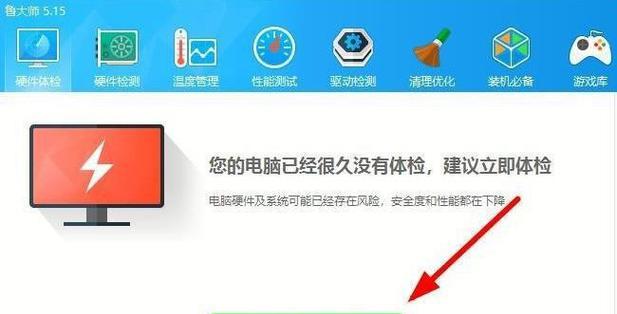
通过系统信息查看电脑系统版本和型号
在开始菜单中搜索并打开“系统信息”应用程序,进入系统信息界面,即可看到包括操作系统版本、系统型号等在内的详细信息。
使用命令提示符查看电脑系统信息
打开命令提示符窗口,输入“systeminfo”命令,按下回车键,即可显示出包括操作系统版本、系统制造商、系统型号等详细信息。

通过控制面板查看电脑系统版本和型号
在开始菜单中搜索并打开“控制面板”,点击“系统和安全”选项,选择“系统”选项,在弹出的窗口中可以看到包括操作系统版本和计算机型号等信息。
使用快捷键Win+R打开运行窗口查看电脑型号
按下快捷键Win+R打开运行窗口,输入“msinfo32”命令,点击确定后即可打开系统信息窗口,在“系统摘要”中可以查看到电脑的型号。
通过设置应用查看电脑系统版本和型号
打开Windows设置应用(Win+I),点击“系统”,选择“关于”选项,即可在界面中找到电脑的系统版本和型号等详细信息。
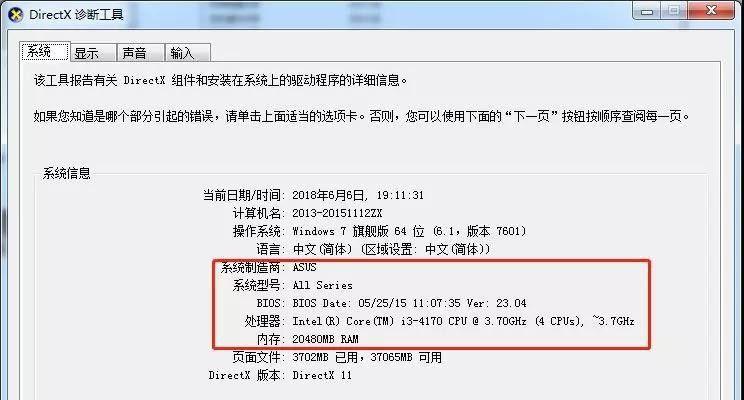
通过注册表查看电脑系统版本和型号
在开始菜单中搜索并打开“运行”,输入“regedit”命令,打开注册表编辑器,在左侧导航栏中依次展开"HKEY_LOCAL_MACHINE">"HARDWARE">"DESCRIPTION">"System",在右侧窗口中可以找到电脑的型号等信息。
使用第三方软件查看电脑系统版本和型号
下载并安装第三方软件如“CPU-Z”、“Speccy”等,打开软件后即可查看到电脑的系统版本和型号等详细信息。
通过BIOS查看电脑系统版本和型号
重启电脑,在启动界面按下指定快捷键(一般是F2、Delete、F10等)进入BIOS设置界面,找到包含有关系统信息的选项,即可查看电脑的型号等信息。
通过设备管理器查看电脑系统版本和型号
在开始菜单中搜索并打开“设备管理器”,展开“计算机”或“系统设备”类别,右击选择“属性”,在弹出的窗口中可以找到电脑的型号等信息。
通过电脑包装盒上的标签查看电脑型号
如果你还保存着电脑的包装盒,可以在盒子上找到标签或贴纸,上面通常会标明电脑的型号等信息。
查看电脑背面标签上的型号
翻转电脑,可以在背面找到一个或多个标签,上面通常会标明电脑的型号等信息。
通过厂商官网查看电脑系统版本和型号
前往电脑制造商的官方网站,找到相应的支持页面,输入电脑的序列号或型号等信息,即可查询到电脑的系统版本和型号等详细信息。
查看购买发票或保修卡上的信息
如果你有购买电脑的发票或保修卡等相关文件,上面通常会列出电脑的型号等信息。
寻求专业人士帮助
如果以上方法都无法获取到电脑的系统版本和型号等信息,建议寻求专业的电脑维修人员或厂商的技术支持人员来获取帮助。
通过以上多种方法,我们可以轻松地查看电脑的系统版本和型号等信息,这有助于我们更好地管理、维护和升级电脑操作系统,提高电脑的性能和稳定性。无论是对于普通用户还是专业人士来说,了解电脑系统信息是非常重要的一项技能。
转载请注明来自科技前沿网,本文标题:《如何查看电脑系统版本型号(轻松获取电脑系统信息的方法与技巧)》
标签:查看电脑系统版本
- 最近发表
-
- 精简优化软件教程(提升软件性能,从优化开始)
- 深入了解UEFI(学习UEFI的关键知识,掌握使用技巧,轻松应对硬件配置与系统安装)
- 电脑屏幕显示Windows错误恢复的解决方案(解决Windows错误恢复问题的有效方法及技巧)
- 如何解决新购电脑键盘设置错误问题(避免键盘设置错误,提升使用体验)
- 电脑传输的剩余时间错误及解决方法(探讨电脑传输过程中可能出现的剩余时间错误,提供解决方案)
- 解决电脑1962错误的有效方法(快速修复电脑启动时的1962错误)
- 教你如何在台式机上安装华为系统(华为系统安装教程及注意事项)
- 电脑登录微信退出提示错误的解决方法(遇到电脑登录微信退出提示错误?别慌,教你一招解决!)
- 公司数据恢复(数据恢复方案如何确保公司业务的可靠性与安全性)
- 东芝笔记本BIOS设置教程(轻松掌握东芝笔记本BIOS设置方法)
- 标签列表

